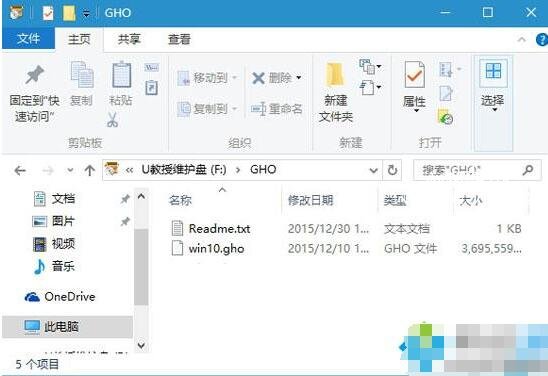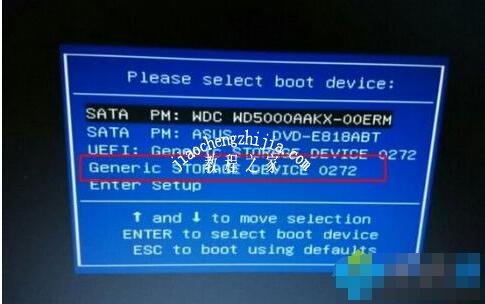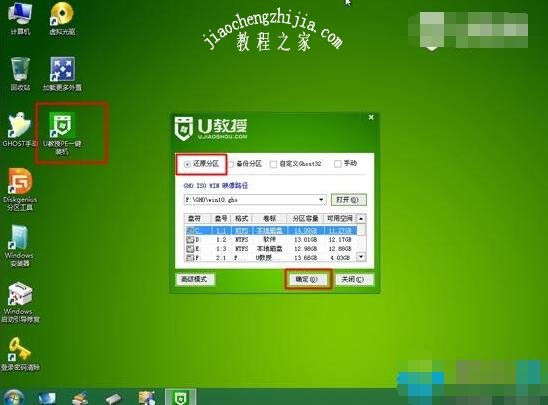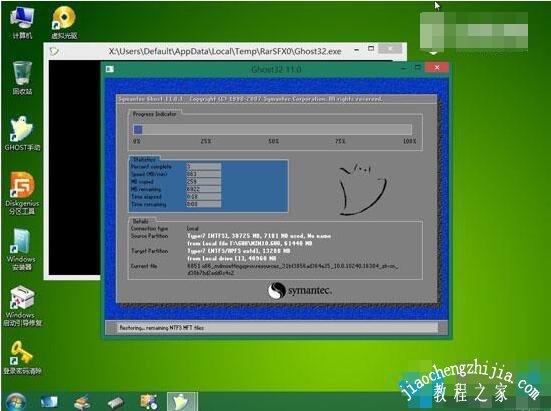很多网友家里面都有一些老旧的电脑,有些时候我们在家需要使用到电脑,这就需要暂时启用那些很久没用的电脑,但是我们在使用老电脑的时候,一般都会遇到问题,卡顿、开不了机都是很正常的情况,本文主要为大家带来电脑太久没用开不了机的解决方法,大家可以参照下面的步骤解决老电脑的问题。
电脑太久没用开不了机怎么办:
1、首先我们打开电脑的机箱。
2、打开电脑机箱后,我们先看下先检测一下我们电脑主板上的电池还有没有电。如果没有电了,那这时我们需要换一个电池即可。
3、接着我们再看一下电脑硬盘有没有受损之类的,如果有受损的话,你能维修则自己维修一下,不能的话就重买一个吧。
4、其次,我们再看看我们电脑上的内存条有没有松动,松动了的话重新插好即可。
5、再者,我们要把机箱用工具吹一下灰,对机箱里面的设备稍微清洁一下,如果以上方法都试过后,也还是不能开机,那么这时我们要考虑换一个主板了。
相关知识拓展:电脑很久没用很卡怎么解决
1、可使bai用360安全卫士诸多功能,能解决很多问题:
① 要经常清理垃圾和注册表冗余信息;
② 利用其优化功能,优化系统、减少启动项目;
③ 对系统盘、注册表瘦身。
2、【windows 清理助手】的亮点是清理不良插件,但其“故障修复”功能非常给力。
3、【恶意软件清理助手】其亮点是清理恶意程序。
4、保持每月清理一次磁盘碎片;
5、对C盘和游戏软件安装盘查错。方法:右键盘符->属性->工具->开始检查->勾选“自动修复文件系统错误”和“扫描并试图修复坏扇区”两个复选框->开始->自动重启->耐心等待几分钟。
6、用 驱动精灵 检测电脑硬件状态,看是否有不兼容、不匹配的驱动。
注意:当它提示有升级驱动时方可升级。对未提示升级的驱动,切勿盲目指定升级!若为老旧机,可别用该软件!
7、清理CPU风扇及散热器灰尘。必要时在散热器与CPU接触面上涂抹一层导热硅胶。
8、将内存条拔出来,用橡皮擦擦金手指再装回。
通过以上每一项操作都能加快电脑运行速度,按照上面做完还卡的话,再重装系统。
相关知识拓展:win10重装系统图文教程
一、重装准备
1、4G左右U盘,制作U盘PE启动盘
2、win10镜像下载
3、BIOS设置:开机从U盘启动设置方法
二、win10系统重装步骤
1、首先把U盘做成启动盘,然后把win10镜像中win10.gho解压到U盘GHO文件夹中;
2、插入U盘启动盘,重启按F12/F11/ESC等热键选择USB选项或识别到的U盘名称,按回车;
3、在U盘主界面,选择【2】运行WinPE系统;
4、进入PE系统,先对本地硬盘C盘上的文件进行备份,然后运行PE一键装机,按照默认设置即可,如图所示,选择要安装的盘符C盘,点击确定;
5、提醒用户将删除C盘数据,点击是,开始进行系统文件的复制;
6、执行完毕之后重启电脑,这个时候拔出U盘,安装程序自动进行安装;
7、最后一次重启进入win10系统,安装就完成了。
以上便是‘电脑很久没用无法开机怎么办 电脑很久没用很卡怎么解决’的全部内容了,希望可以为大家带来帮助,如果你还想了解更多关于电脑的使用技巧,可以进入教程之家网了解一下。